В этом обзоре я расскажу о
скромной, но мощной программе
aaphoto для
обработки изображений.
Итак, начнём-с!
Допустим, например, что Вы вернулись с прогулки, давшей Вам обширный
материал в виде фоток. Исходя из желания иметь изображения отличного
качества Вы фотографировали с предустановленной функцией сохранения
изображений максимального размера на Вашем фотоаппарате. Однако, для
представления в www-сети таких размеров фото будут долго загружаться в
окно браузера, следовательно, будет не так много желающих бегло
просмотреть Вашу фотовыставку. Изменять размеры большого количества
фотографий в графическом редакторе без функции пакетной обработки -
дело весьма неблагодарное и малопродуктивное.
Aaphoto
предоставляет
Вам однако возможность избавиться от такой заморочки. Каким способом? -
Продолжим ...
Открываем консоль (или что там у Вас есть - например "терминал" в среде
Gnome) и набираем:
$ aaphoto -h >
aaphoto_help.txt
(...естественно я предполагаю, что Вы предварительно
установили программу
aaphoto, а если нет, то её достаточно просто
установить через
Apt
или
Synaptic .)
В
результате действа, Вы получаете файл помощи, со списком опций
использования программы:
[DESCRIPTION]
Auto
Adjust Photo is a tiny command-line image manipulation tool for
automatic color correction of photos. It tries to make the picture look
better. The program does this by analyzing the input image and then
sets the most optimal contrast, gamma, color balance and saturation for
it.
[HELP]
USAGE:
aaphoto [options] [source files]
The
following image types are supported (thanks to JasPer, JPEG and PNG):
mif,
pnm / pgm / ppm, bmp, ras, jp2, jpc, jpg, png
Quality
settings can be applied only to jp2, jpc, jpg formats
The
following options are supported:
-h
--help
Print this help
-v
--version
Print version information
-a
--autoadjust Auto
adjust the colors of the image
-o
--output
Set output directory
--overwrite
Overwrite mode, the original source file is
replaced
--jpg
JPEG image
output
--jp2
JPEG 2000
image output
--png
PNG image
output with alpha channel support
--bmp
BMP image
output
-r
--resize
Resize image taking the
longer side in % or pixels
--rotate90
Rotate image with 90 degrees clockwise
--rotate180
Rotate image with 180 degrees
--rotate270
Rotate image with 90 degrees counter-clockwise
--flipx
Mirror image
horizontally
--flipy
Mirror image vertically
--noexif
Save image without EXIF info
-q
--quality
Set image quality from 1 to 100
-t
--threads
Set number of working threads
(default: autodetect)
-s
--silent
Silent mode, no information
printed during operation
--quiet
...same as above
-V
--verbose
Print verbose information about
processing
--test
Print detailed
test information into image
EXAMPLES:
aaphoto
image.jpg
aaphoto
-a -r600 -q85 *.jpg
aaphoto
mydir
aaphoto
-V --resize70% image.png
aaphoto
--quality60 image.jp2
REMARKS:
-
auto adjust parameter is set by default if no other parameters are given
-
_new file name will be generated without --overwrite parameter
- on
directory input every file will be processed in it but not recursively
-
order of parameters does not matter
-
resizing can be set in percentage too
-
resize parameter should be less or equal than original
-
resize uses the best (and slowest) resampling method
-
default jpeg compression quality is 95%
-
EXIF information is restored in jpeg images by default
Вот практический
пример использольвания
aaphoto ...
Даны исходники в каталоге old
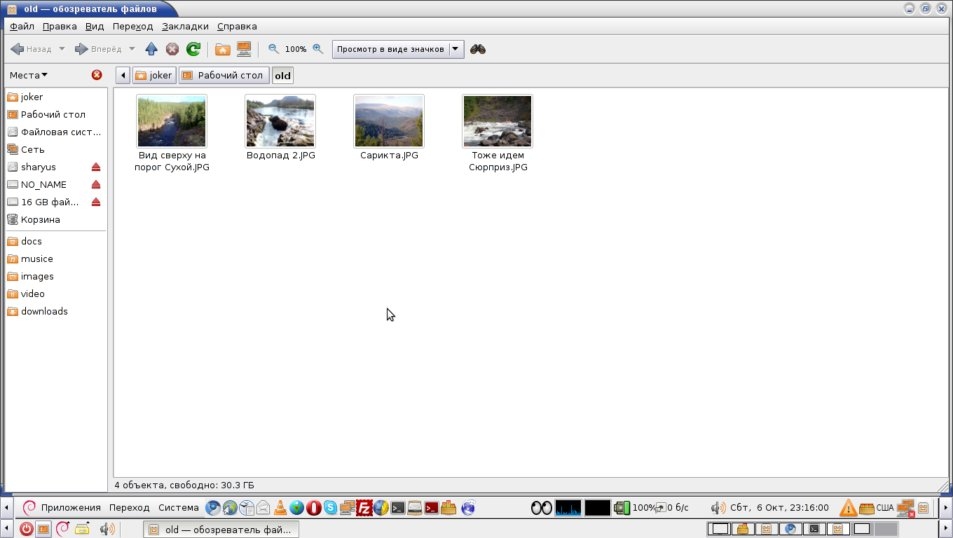
Набираем в командной строке:
$ mkdir new; aaphoto -a
--png -o new -r 50% -V *.jpg
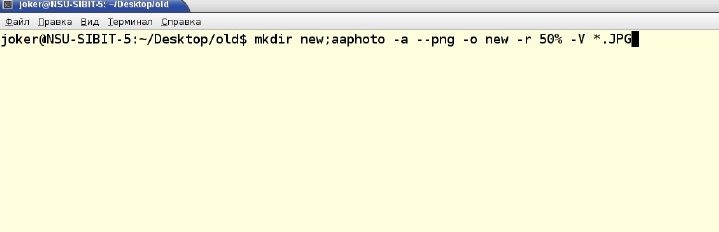
и нажимаем Enter, процесс пошёл...
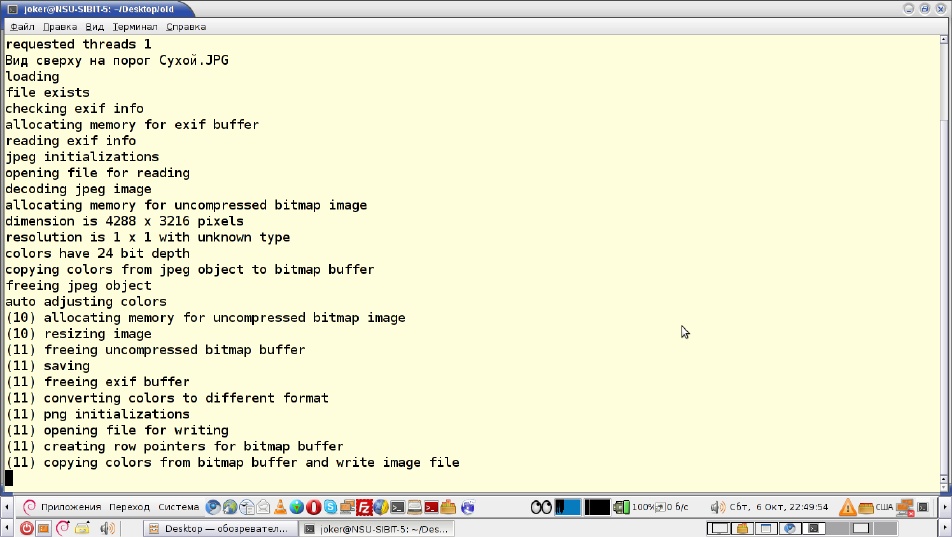
процесс завершился:
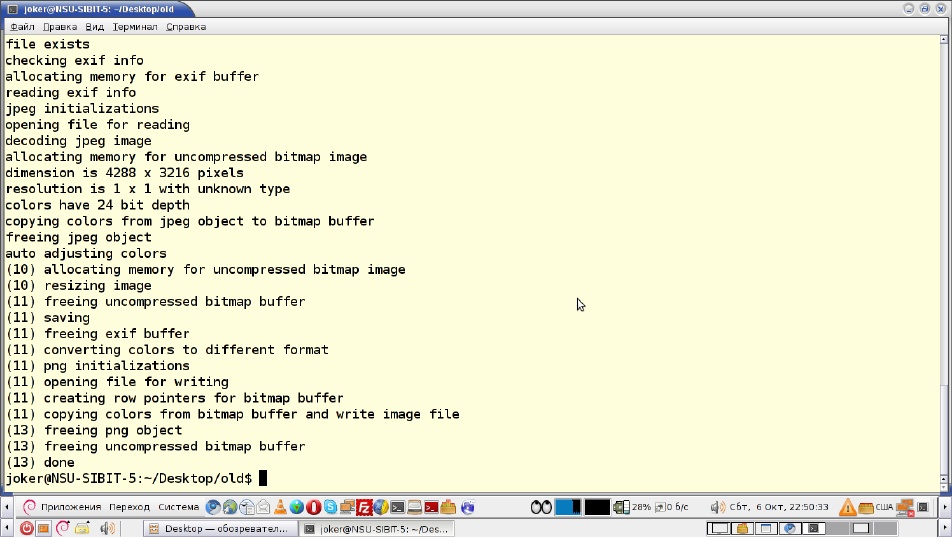
В каталоге old появился каталог new
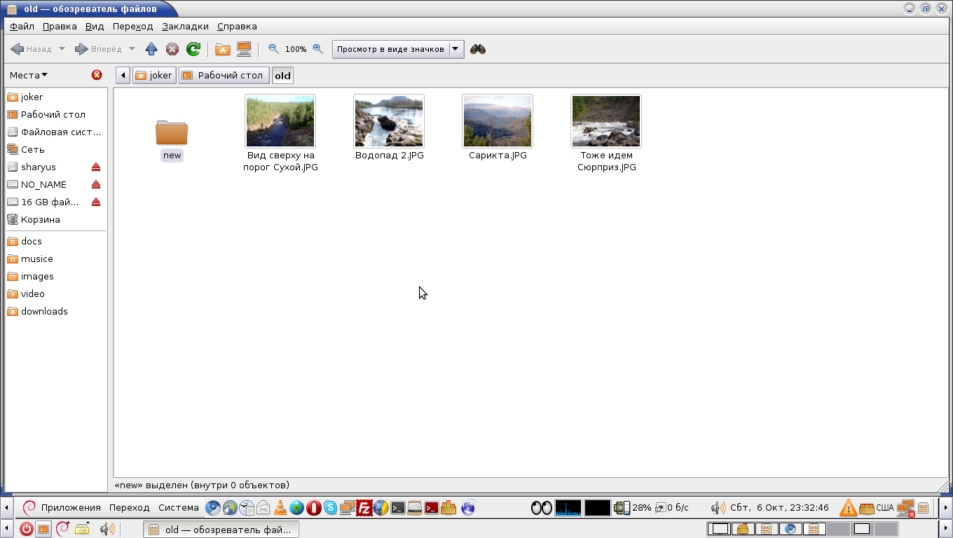
в новом каталоге находим преобразованные файлы
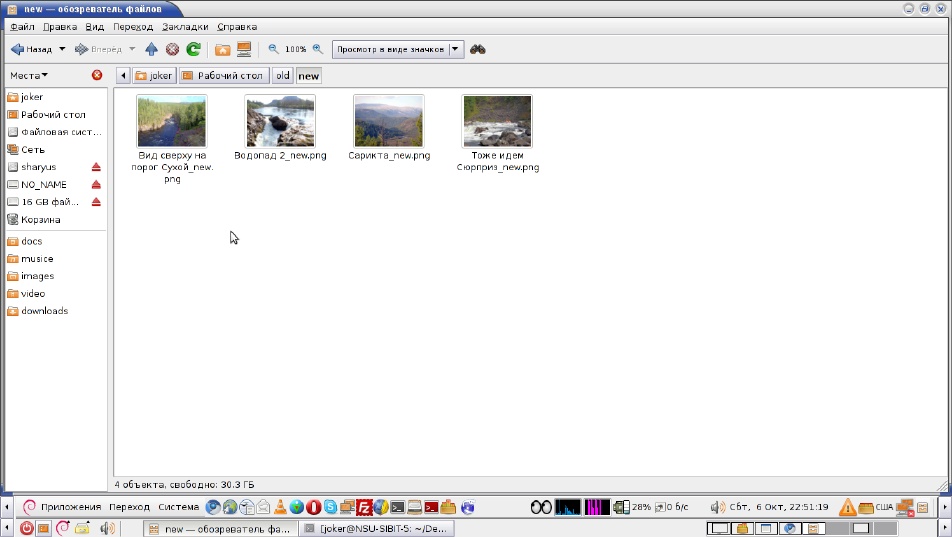
Смотрим свойства новых файлов:
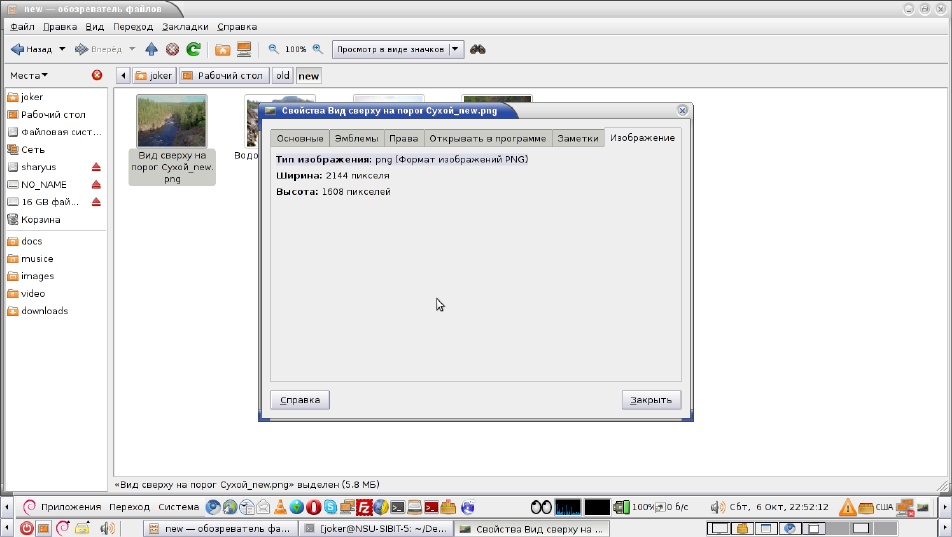
Сравниваем со свойствами исходных фото:
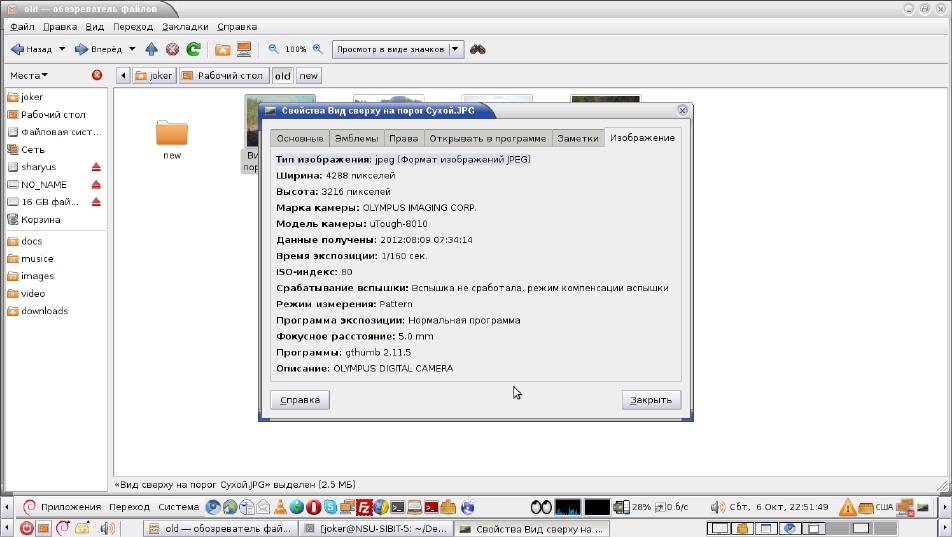
Теперь можно наслаждаться творческим процессом добавления фоток на
персональную страничку в сети, или в фотоотчёт о путешествии минуя
муторную работу по переделке форматов и размеров в среде какого-нибудь
графического редактора с огромным количеством кнопок.
Рекомендую :-)
Ах, да - сами фотки можно посмотреть тут: